- Autor Abigail Brown [email protected].
- Public 2023-12-17 06:58.
- Última modificação 2025-01-24 12:20.
Um arquivo com a extensão de arquivo MDE é um arquivo Compiled Access Add-in usado para armazenar um arquivo MDA do Microsoft Access em formato binário (ou pode ser um arquivo add-in usado com o software de projeto arquitetônico ArchiCAD para estender a funcionalidade).
As vantagens dos arquivos MDE incluem tamanho de arquivo compactado, código VBA que pode ser executado, mas não pode ser alterado, e a capacidade de editar dados e executar relatórios enquanto protege o usuário de ter acesso total ao banco de dados.
O que você faz se precisar abrir um arquivo MDE? Abaixo estão algumas sugestões para ajudar.
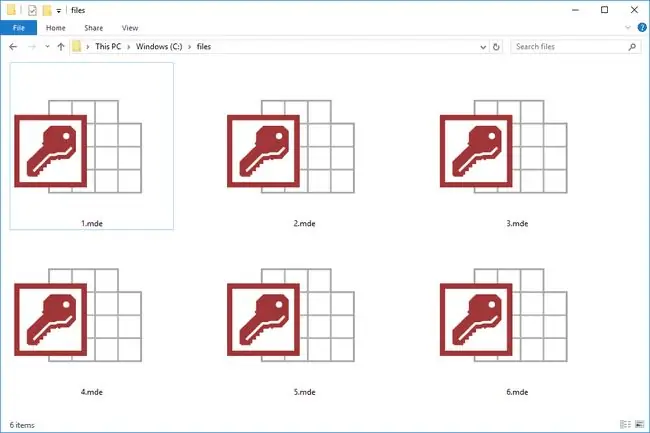
As instruções neste artigo se aplicam ao Access 2019 e 2016.
Como abrir um arquivo MDE
Arquivos MDE podem ser abertos com o Microsoft Access e provavelmente alguns outros programas de banco de dados também. Veja como abrir um no Access 2019:
-
Vá para Arquivo > Abrir.

Image -
Selecione Procurar se você não vir seu arquivo listado.

Image -
Procure o arquivo MDE que deseja abrir, selecione-o e escolha Open.

Image -
Você será avisado de uma possível preocupação de segurança. Se você souber a origem do arquivo, selecione Open, caso contrário, Cancel.

Image - O arquivo MDE agora deve ser aberto no Access.
Importar seu arquivo MDE para o Excel
O Microsoft Excel importará arquivos MDE, mas esses dados terão que ser salvos em algum outro formato de planilha, como XLSX ou CSV. Veja como importar um MDE para o Excel:
-
Abra ou crie uma nova planilha.

Image -
Selecione o menu Data na parte superior do Excel e escolha Get Data no Get & Transform Dataseção.

Image Se você não vir essa opção, escolha Obter dados externos no lado esquerdo do menu Data.
-
Selecione From Microsoft Access Database, ou From Access se você vir isso.

Image -
Selecione e importe o arquivo MDE.

Image -
Em Navigator, selecione o(s) item(ns) que deseja importar. Se você precisar de mais de um arquivo, escolha Selecione vários itens.

Image -
Selecione Load.

Image -
Aguarde a importação dos dados.

Image - As informações do arquivo MDE agora devem estar na planilha Excel.
Se você achar que um aplicativo em seu PC tenta abrir o arquivo MDE, mas é o aplicativo errado ou você prefere que outro programa instalado abra arquivos MDE, você pode alterar o programa padrão que abre arquivos MDE em Janelas.
Como converter um arquivo MDE
Embora existam algumas informações mais antigas sobre como converter um MDE em um MDB, a própria Microsoft não suporta esse processo. Há pelo menos uma empresa que fará a conversão por um custo.
Uma vez que as informações no arquivo MDE estejam no formato MDB, você pode converter o arquivo MDB para ACCDB ou ACCDE usando o Access.
Como alternativa, você pode abrir o arquivo MDE no Access e copiar manualmente os dados para um novo arquivo MDB.
Ainda não consegue abrir o arquivo?
Se os programas acima não estiverem funcionando para abrir seu arquivo, é possível que você esteja interpretando mal a extensão do arquivo, o que significa que você não tem um arquivo MDE.
Por exemplo, um arquivo Amiga MED Sound e um arquivo RSView Development Project usam a extensão de arquivo MED, que é muito semelhante ao MDE, mas não a mesma. Mesmo que pareçam estar relacionados ao Microsoft Access ou ArchiCAD, eles abrem com ModPlug Player e RSView, respectivamente.
O mesmo vale para outras extensões de arquivo que podem soar ou parecer com "MDE", como NOMEDIA. Outro é o MME, que pertence ao formato Multi-Purpose Internet Mail, e o MDD, que pode ser um arquivo Point Oven Deformation Data ou um arquivo MDict Resource.
FAQ
Como faço para abrir um arquivo MDE bloqueado?
Existem empacotadores de software de desbloqueio MDE de terceiros que permitem alterar o design de um formulário ou relatório sem danificar o código VBA compilado do arquivo. Essas ferramentas não permitem que os usuários acessem o código VBA dos bastidores, apenas façam alterações cosméticas.
Como faço para converter um arquivo Access em um arquivo MDE?
Nas versões mais antigas do Access, vá para Ferramentas > Utilitários de banco de dados > Make MDE e, em seguida, siga as instruções. Em versões posteriores, você só pode converter para um arquivo ACCDE: Vá para a Barra da Faixa de Opções e selecione Database Tools > ACCDE






